Haluatko vaihtaa Microsoft Wordin englannista toiselle kielelle? Tämä opetusohjelma opettaa sinulle, miten se tehdään Word-sovelluksessa työpöydälle ja sen ilmaisessa verkkoversiossa Office for webissä.
Oletusarvoisesti Microsoft Word sovittaa näyttö-ja muokkauskielinsä tietokoneesi järjestelmän kieleen. Word for Windowsissa voi kuitenkin olla helposti saatavilla eri kieliä.
Sisällysluettelo
Jos käytät Word for macOS:tä tai Word Onlinea, voit silti vaihtaa näyttö-ja muokkauskieliä, vaikka prosessi ei olekaan yksinkertainen ja kätevä kuin PC:ssä.

Kielen vaihtaminen Word for Windowsissa
Word for Windows-sovelluksella voit määrittää näyttö-ja muokkauskielen järjestelmän kielestä riippumatta ohjelman Asetukset-määritysruudun kautta.
Voit esimerkiksi saada Windowsin näyttämään käyttöliittymänsä ranskaksi huolimatta siitä, että käyttöjärjestelmä on englanniksi. Lisäksi voit käyttää samaa tai eri kieltä asiakirjojen laatimiseen ja todentamiseen, esimerkiksi espanjaa.
Huomaa: Wordin kieliasetuksiin tekemäsi muutokset vaikuttavat muihin Microsoft Office-sovelluksiin, kuten Exceliin ja PowerPointiin.
Näyttökielen muuttaminen Word for Windowsissa
Näyttö-ja ohjekieli vaikuttavat Wordin käyttöliittymään (tai käyttöliittymään), kuten painikkeisiin, valikoihin ja ohjeisiin. Sen muuttaminen:
Avaa Word ja valitse Asetukset aloitusnäytöstä. Jos asiakirja on auki, valitse Tiedosto-välilehti ja valitse Asetukset tai Lisää > Asetukset. 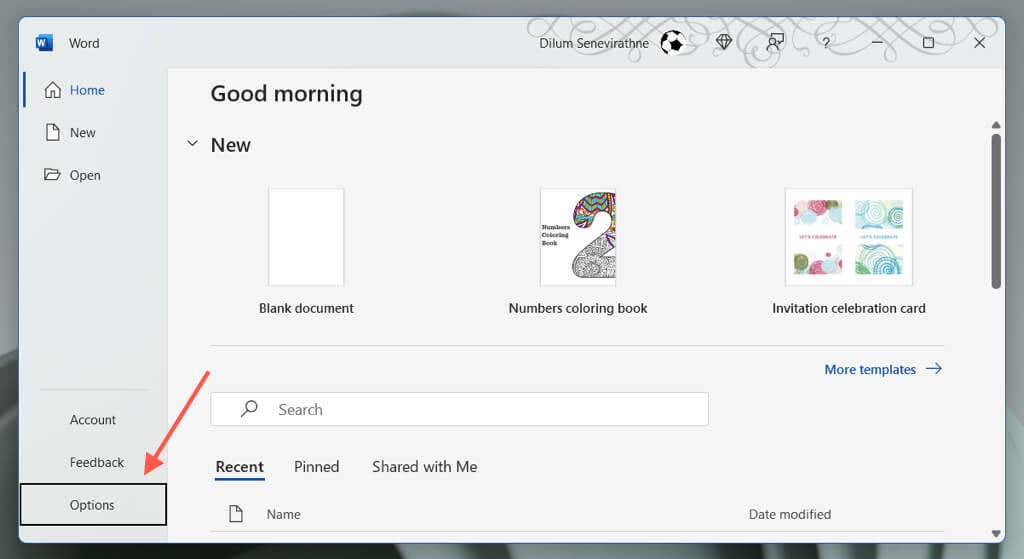 Valitse Wordin asetukset-sivupalkista Kieli ja valitse Valitse näyttökieli-osiosta Lisää kieli.
Valitse Wordin asetukset-sivupalkista Kieli ja valitse Valitse näyttökieli-osiosta Lisää kieli. 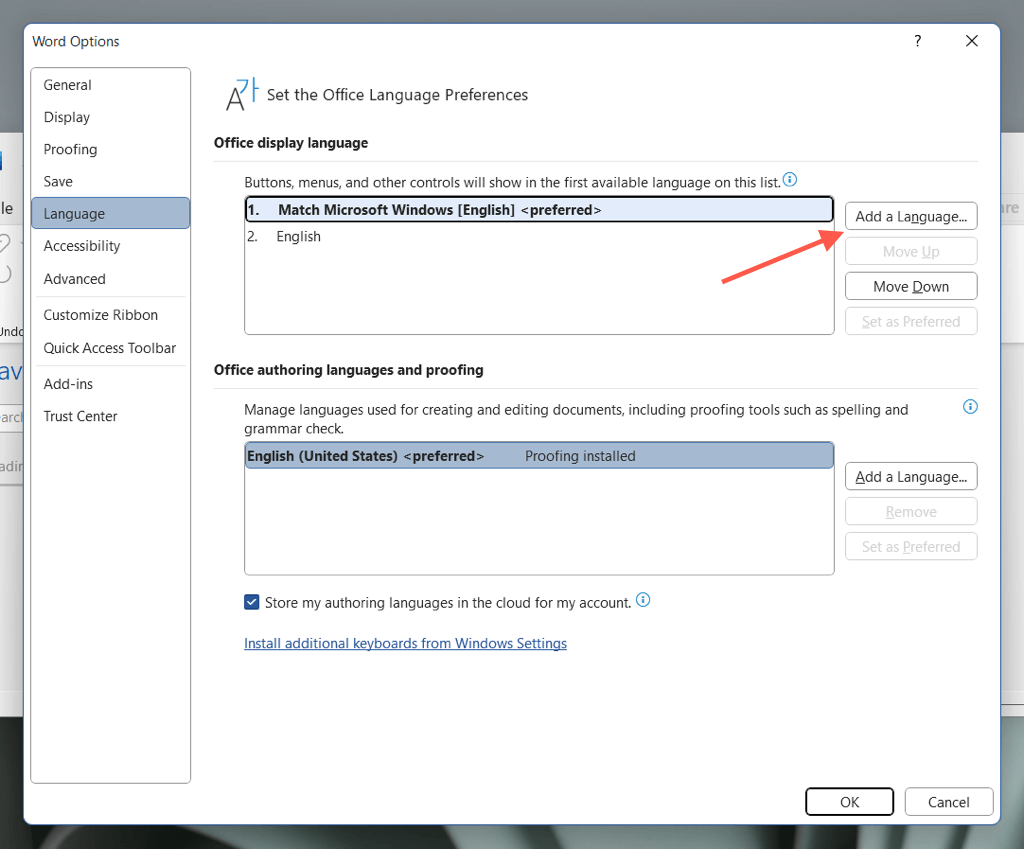 Selaa saatavilla olevien kielivaihtoehtojen luetteloa ja valitse haluamasi kieli. Valitse sitten Aseta Officen näyttökieleksi-valintaruutu ja valitse Asenna.
Selaa saatavilla olevien kielivaihtoehtojen luetteloa ja valitse haluamasi kieli. Valitse sitten Aseta Officen näyttökieleksi-valintaruutu ja valitse Asenna. 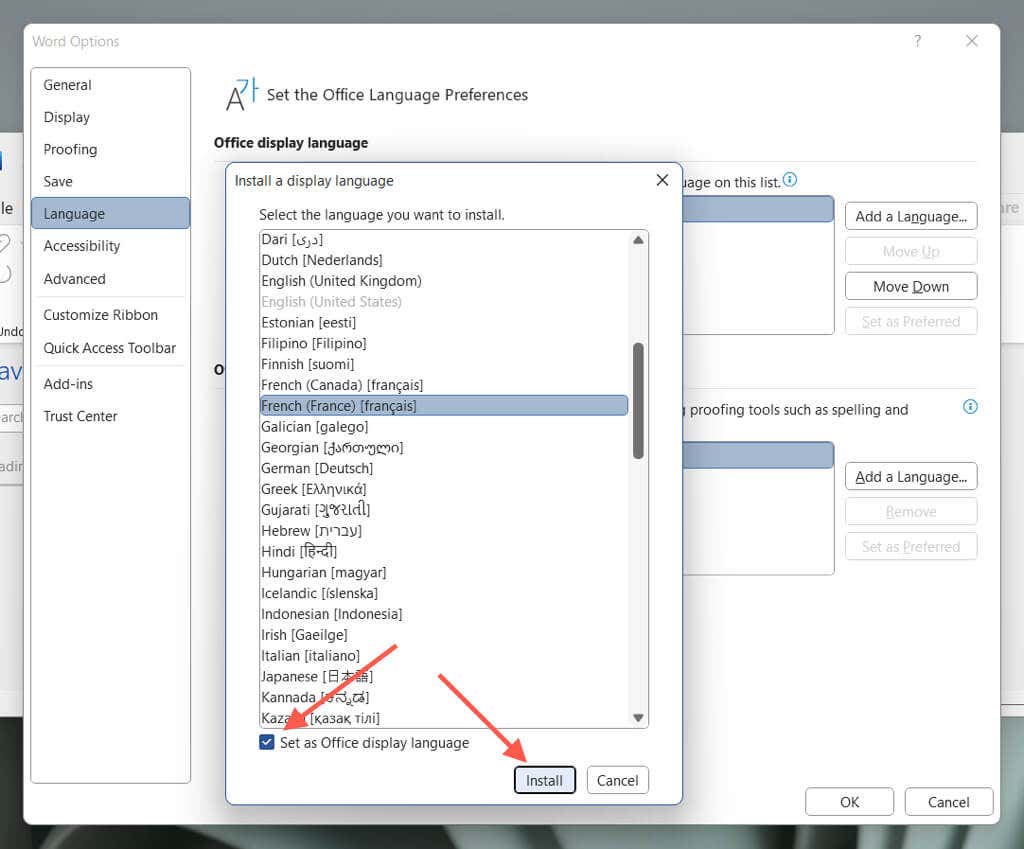 Valitse OK, jotta Microsoft Office voi ladata ja asentaa kielilisäpaketin tietokoneellesi.
Valitse OK, jotta Microsoft Office voi ladata ja asentaa kielilisäpaketin tietokoneellesi. 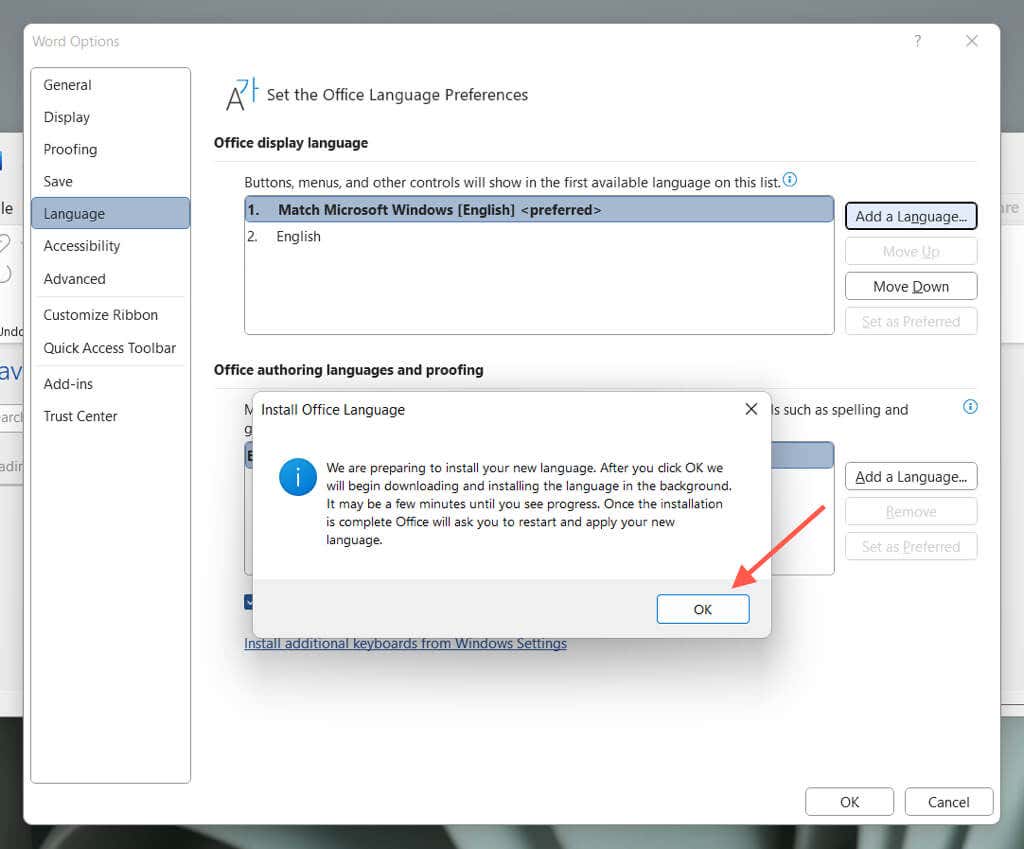 Jatka näytön kielen vaihtamista valitsemalla Jatka. Microsoft Word sammuu automaattisesti.
Jatka näytön kielen vaihtamista valitsemalla Jatka. Microsoft Word sammuu automaattisesti. 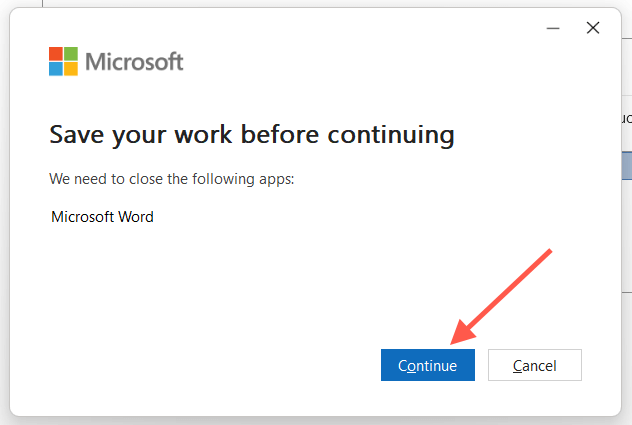 Odota, kunnes Microsoft Office on asentanut kielen. Käynnistä sitten Word uudelleen nähdäksesi sen valitulla kielellä.
Odota, kunnes Microsoft Office on asentanut kielen. Käynnistä sitten Word uudelleen nähdäksesi sen valitulla kielellä.
Valitse muokkauskieli Word for Windowsissa
Muokkauskieli (tai luonti-ja tarkistuskieli) Wordissa on se, jota käytät asiakirjojen luomiseen ja muokkaamiseen. Kaikilla kielillä ei ole oikolukutyökaluja ja sanakirjoja kieliopin ja oikeinkirjoituksen tarkistamista varten. Sen muuttaminen:
Siirry Wordin Kieli-valintaikkunaan Wordin asetusten kautta ja valitse Officen luontikielet ja oikoluku-osiossa Lisää kieli. 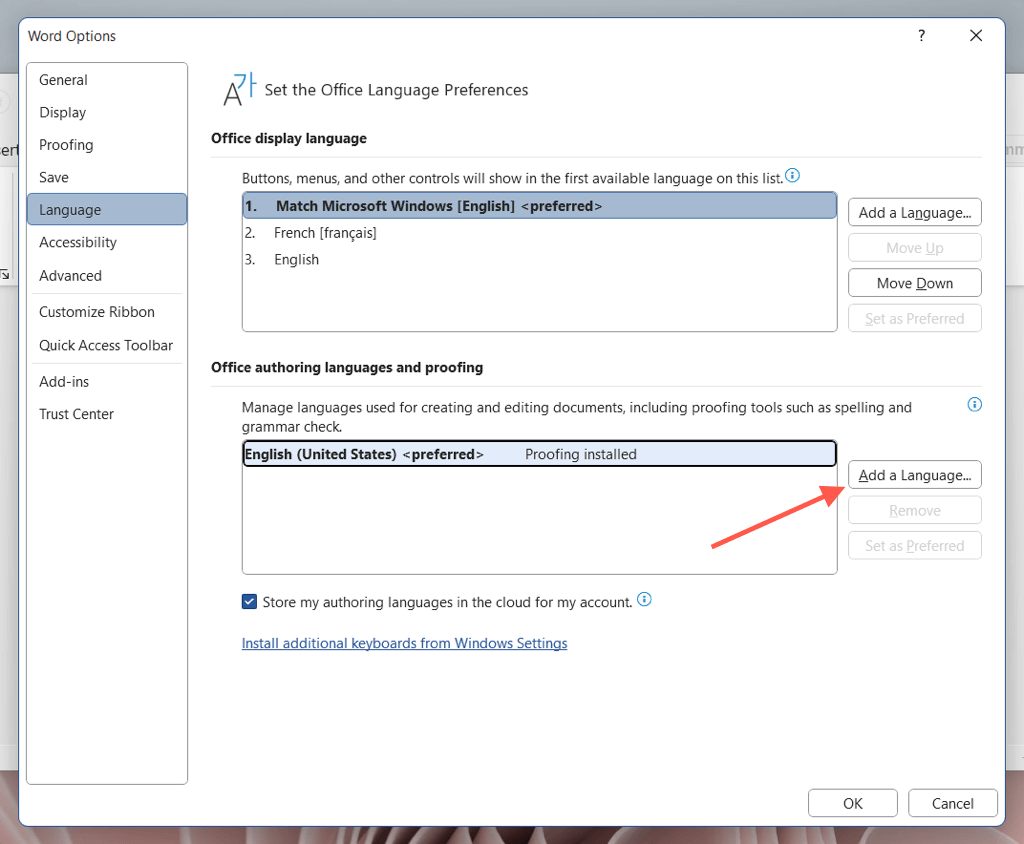 Valitse haluamasi kieli. Jos kieli tukee oikolukua, näet”Käytettävissä olevat vedostyökalut”-ruudun, jonka voit tarkistaa.
Valitse haluamasi kieli. Jos kieli tukee oikolukua, näet”Käytettävissä olevat vedostyökalut”-ruudun, jonka voit tarkistaa. 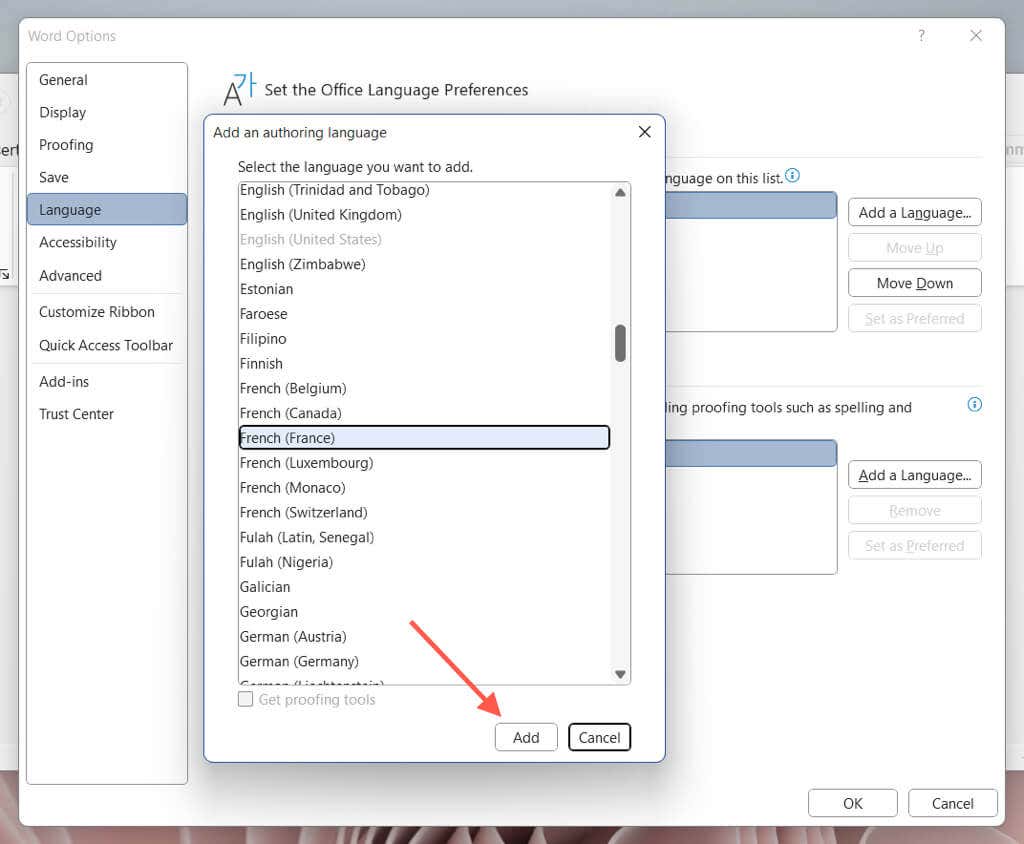 Odota, kunnes Office hakee kielilisäpaketin Microsoftin palvelimilta – jos sitä ei ole jo asennettu. Korosta sitten kieli luettelosta ja valitse Aseta ensisijaiseksi.
Odota, kunnes Office hakee kielilisäpaketin Microsoftin palvelimilta – jos sitä ei ole jo asennettu. Korosta sitten kieli luettelosta ja valitse Aseta ensisijaiseksi. 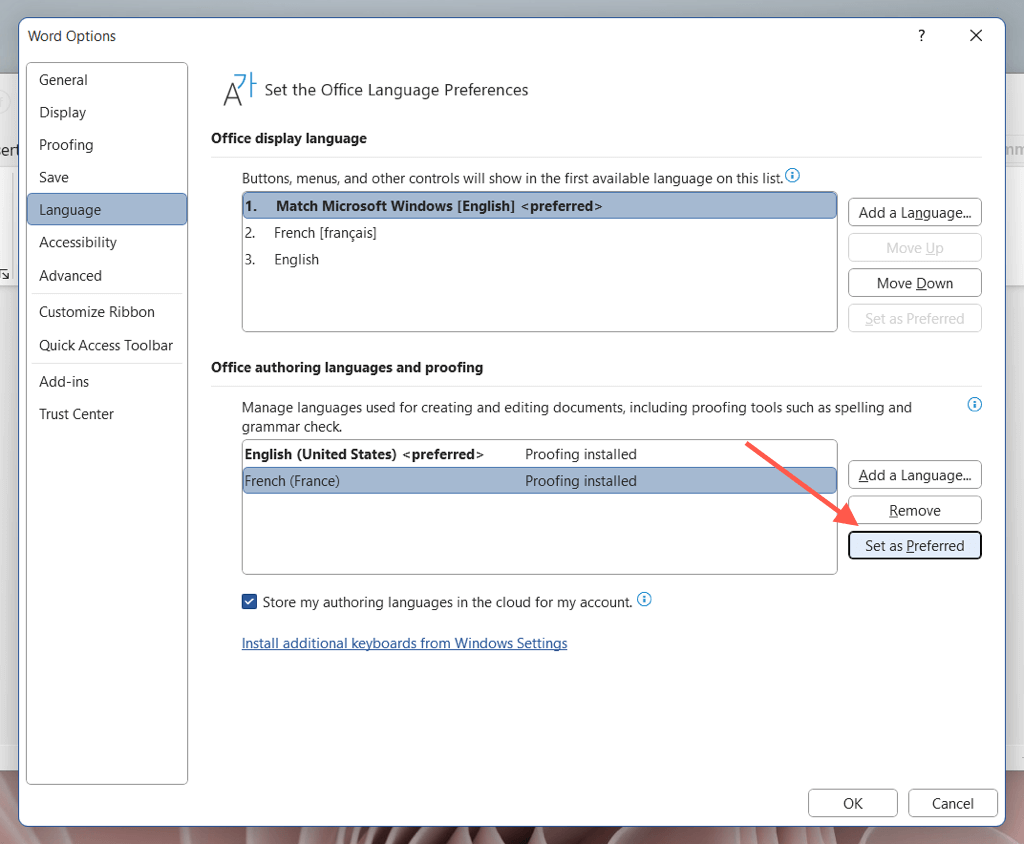 Valitse OK vahvistusikkunassa.
Valitse OK vahvistusikkunassa. 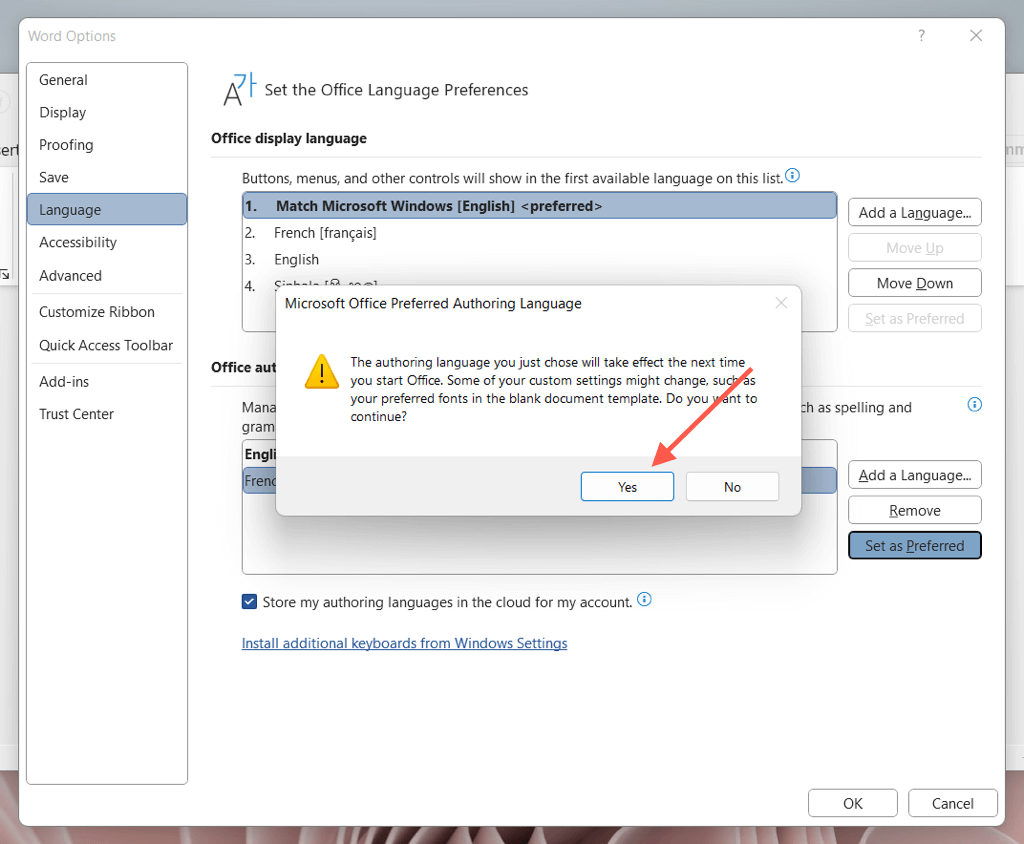 Viimeistele kielenmuutos käynnistämällä Word uudelleen.
Viimeistele kielenmuutos käynnistämällä Word uudelleen.
Word-kielen vaihtaminen Macissa
Word for macOS ei sisällä monipuolisia kielensäätöjä, kuten Windows. Näin ollen ainoa tapa vaihtaa näyttökieltä ohjelmasta edellyttää itse järjestelmän kielen vaihtamista. Sinun ei kuitenkaan pitäisi olla vaikeuksia muuttaa Wordin muokkaus-ja oikolukukieltä.
Näyttökielen muuttaminen Word for Macissa
MacOS-kielen vaihtaminen vaikuttaa Wordin käyttöliittymään ja muihin ohjelmiin, jotka vaihtavat kieltä järjestelmäasetusten perusteella. Jos haluat jatkaa, tallenna työsi ja sulje kaikki avoimet ohjelmat. Sitten:
Avaa Omenavalikko ja valitse Järjestelmäasetukset.  Valitse Yleiset > Kieli ja alue.
Valitse Yleiset > Kieli ja alue. 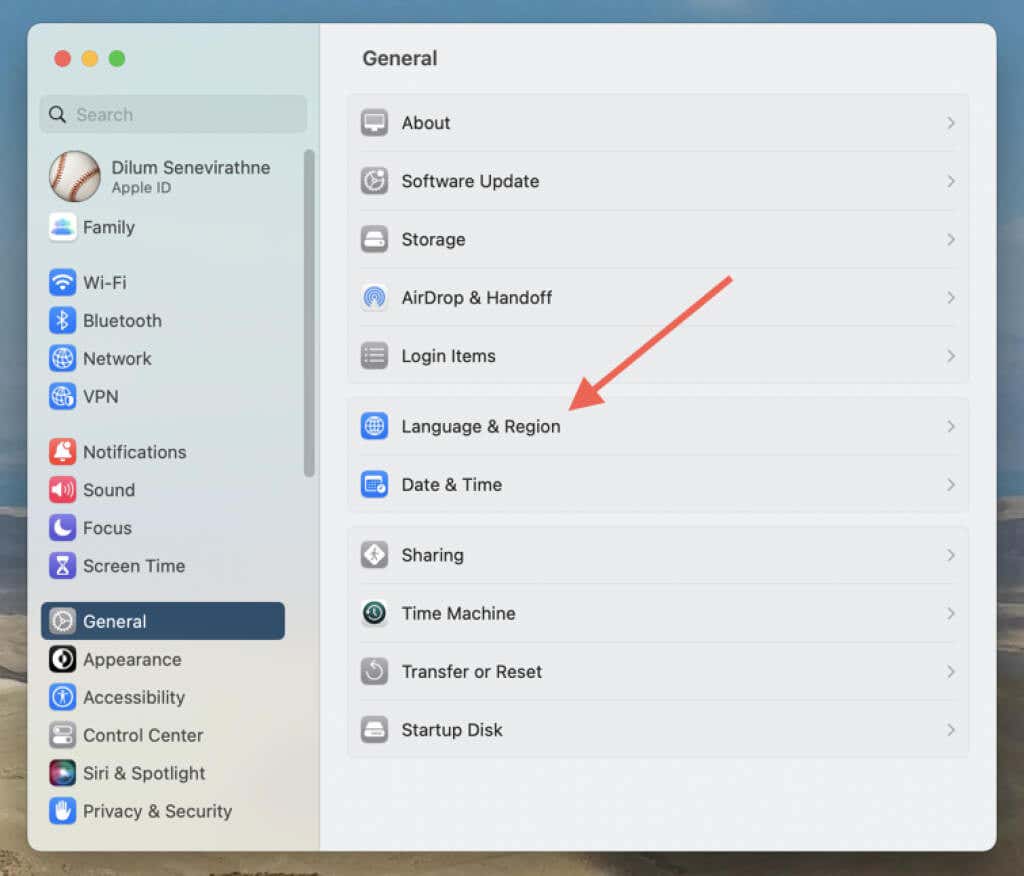 Valitse Plus-kuvake Preferred Languages -osiosta.
Valitse Plus-kuvake Preferred Languages -osiosta. 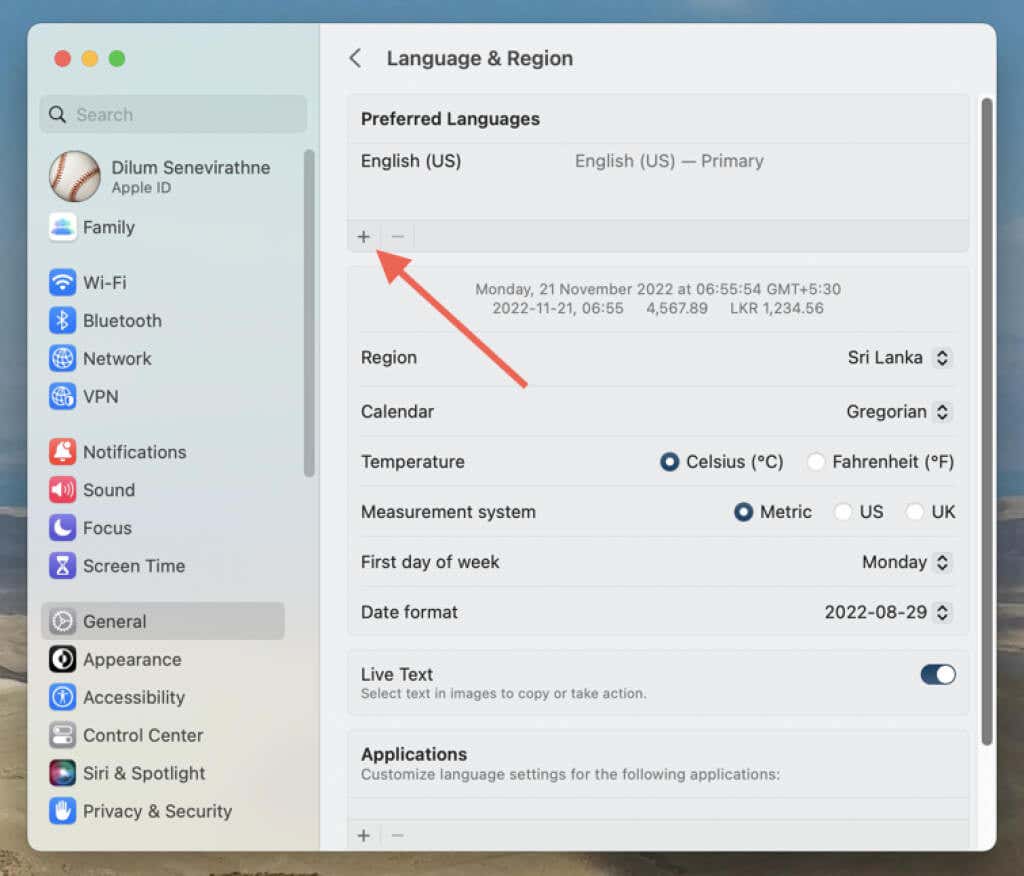 Valitse haluamasi kieli ja valitse Lisää.
Valitse haluamasi kieli ja valitse Lisää. 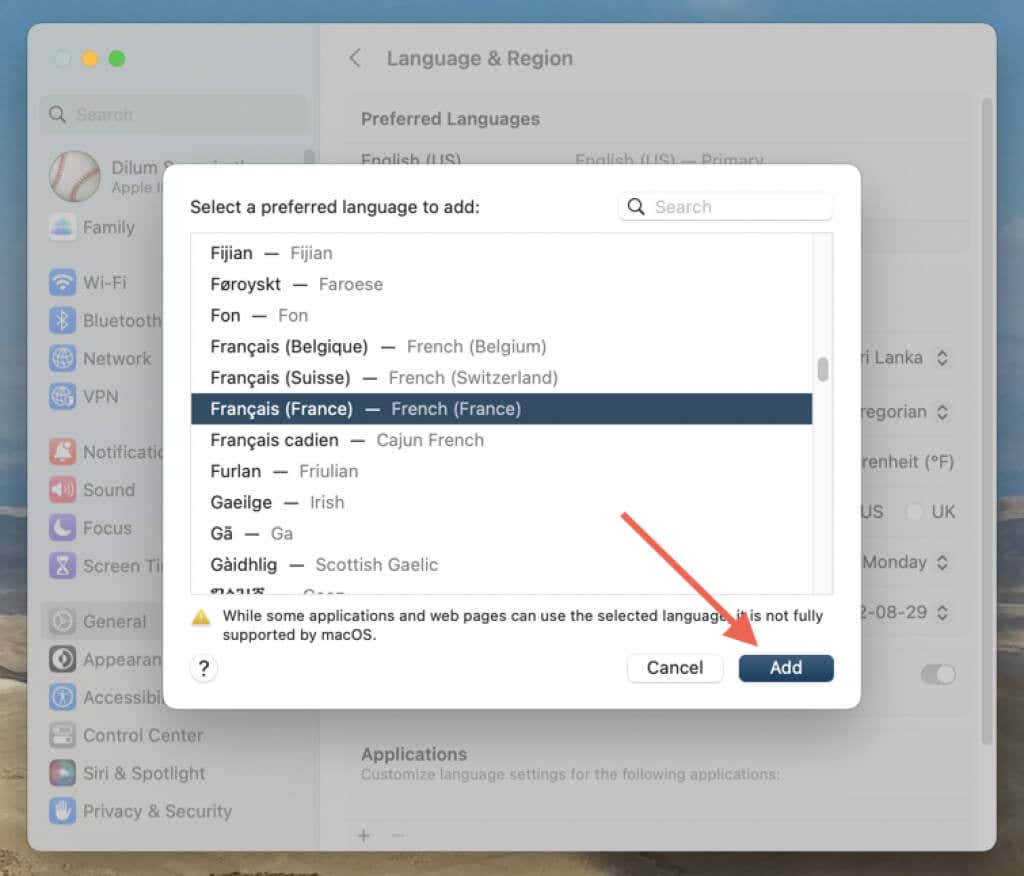 Valitse Käynnistä uudelleen nyt.
Valitse Käynnistä uudelleen nyt. 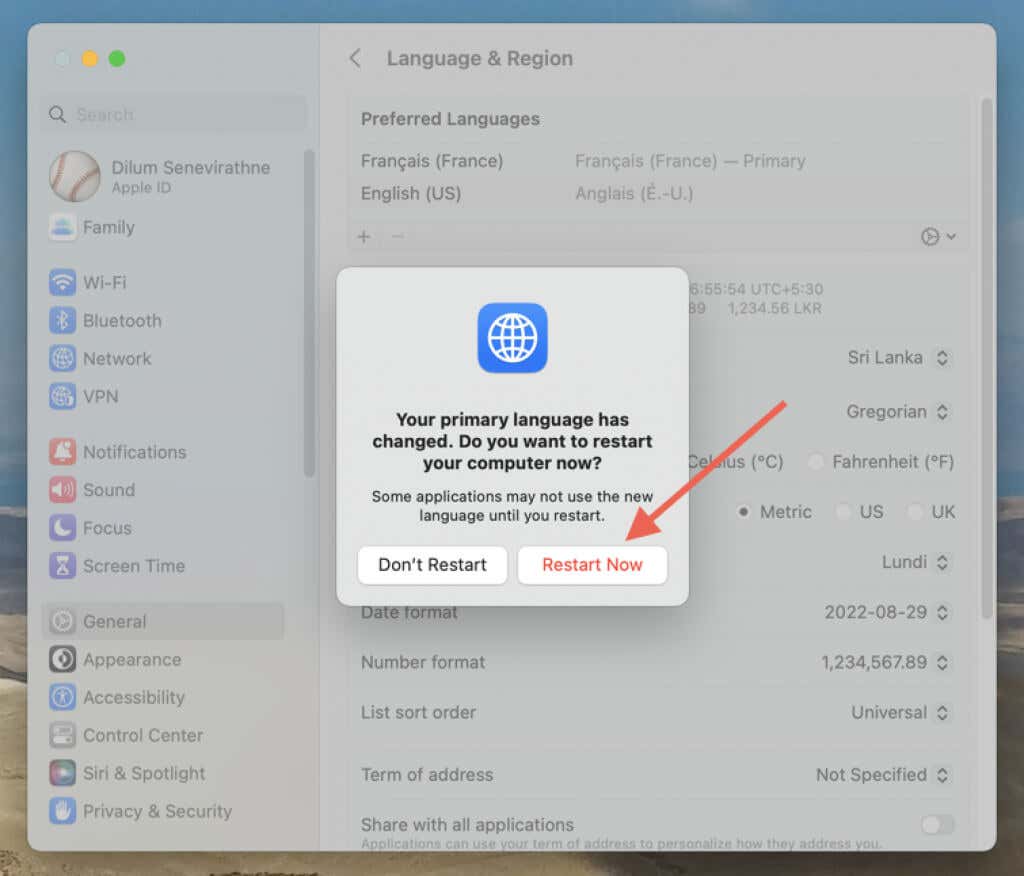 Odota, kunnes Mac käynnistyy uudelleen. Sitten sinun pitäisi nähdä koko macOS-käyttöliittymä ja siinä toimivat ohjelmat – Word mukaan lukien – uudella kielellä.
Odota, kunnes Mac käynnistyy uudelleen. Sitten sinun pitäisi nähdä koko macOS-käyttöliittymä ja siinä toimivat ohjelmat – Word mukaan lukien – uudella kielellä.
Valitse muokkauskieli Word for Macissa
Voit vaihtaa muokkauskielen suoraan Word for macOS:n kautta. Oikolukutyökalut ovat saatavilla vain joillakin kielillä.
Avaa olemassa oleva tai uusi asiakirja Microsoft Wordissa ja valitse valikkoriviltä Työkalut > Kieli. 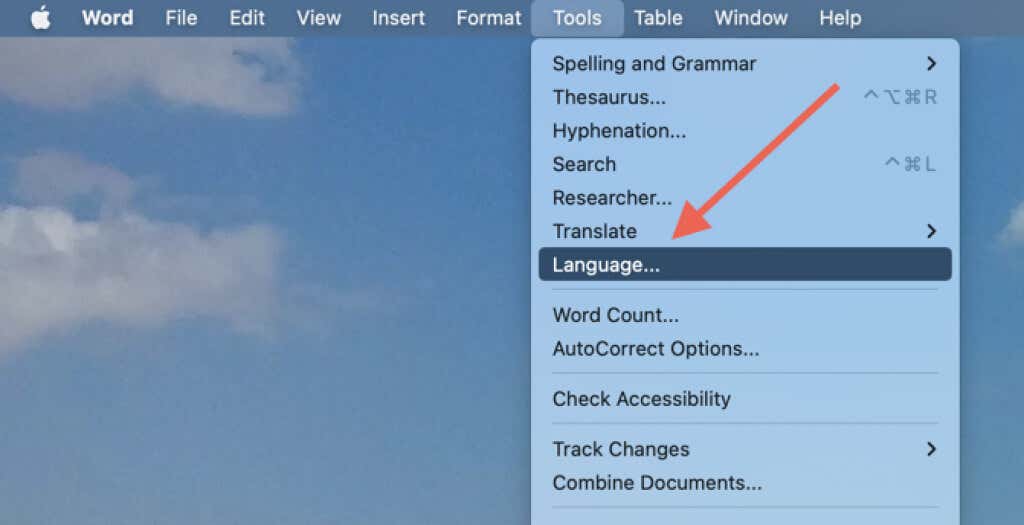 Valitse muokkauskieli, varmista, että Tunnista kieli automaattisesti-valintaruutu on aktiivinen ja valitse OK. Valitse Oletus-painike, jos haluat tehdä kielestä oletuskielen kaikille asiakirjoille.
Valitse muokkauskieli, varmista, että Tunnista kieli automaattisesti-valintaruutu on aktiivinen ja valitse OK. Valitse Oletus-painike, jos haluat tehdä kielestä oletuskielen kaikille asiakirjoille. 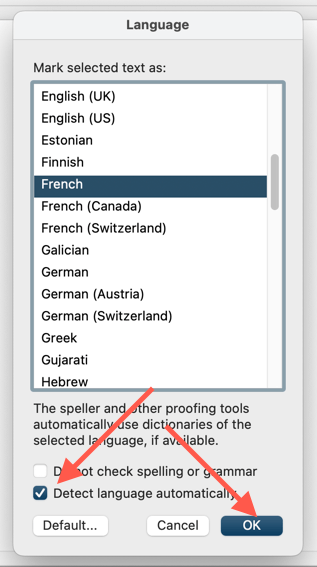
Kielen vaihtaminen Word Onlinessa
Jos käytät Wordia Office for Webin kautta, voit vaihtaa näyttö-ja muokkauskieliä seuraavien ohjeiden avulla.
Näyttökielen muuttaminen Word Onlinessa
Jotta Word Online-käyttöliittymä näkyy eri kielellä, sinun on vaihdettava Officen näyttökieli Microsoft-tiliprofiilisi kautta.
Siirry osoitteeseen Office.com, valitse profiilikuvasi näytön oikeasta yläkulmasta ja valitse avattavasta valikosta Oma profiili. 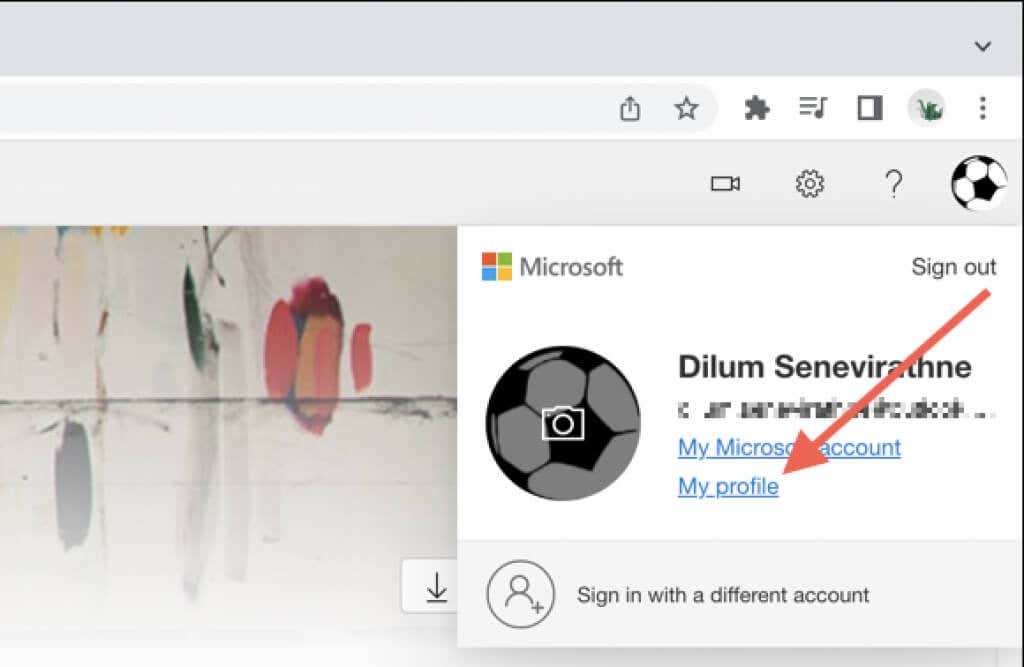 Vieritä alas Kielitiedot-osioon ja valitse Näyttökieli.
Vieritä alas Kielitiedot-osioon ja valitse Näyttökieli. 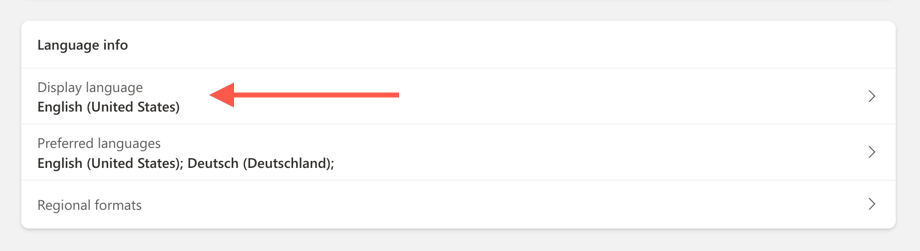 Valitse haluamasi näyttökieli ja valitse Vaihda näyttökieli.
Valitse haluamasi näyttökieli ja valitse Vaihda näyttökieli. 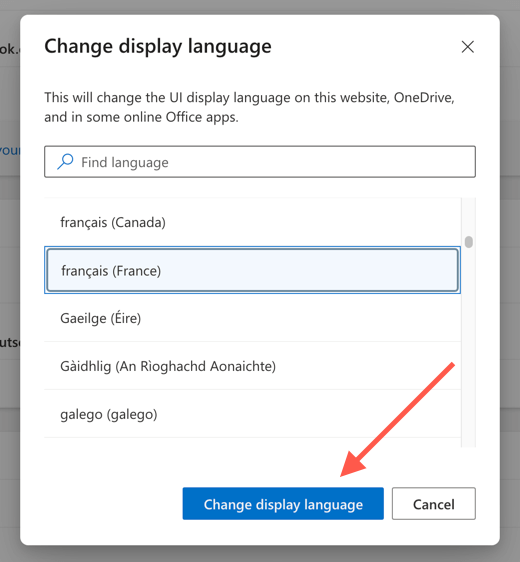 Valitse OK vahvistusikkunassa.
Valitse OK vahvistusikkunassa. 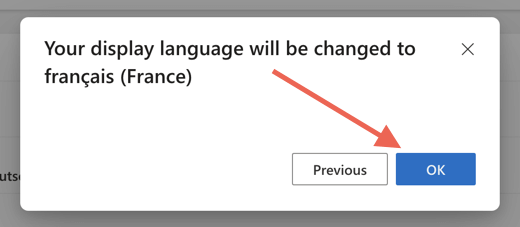 Lataa Word Online, ja sen pitäisi ilmestyä automaattisesti uudella näyttökielellä.
Lataa Word Online, ja sen pitäisi ilmestyä automaattisesti uudella näyttökielellä.
Määritä tarkistuskieli Word Onlinessa
Word Online käyttää näyttökieltä muokkauskielekseen. Jos haluat käyttää oikolukua eri kieltä, sinun on vaihdettava se jokaisessa avaamassasi asiakirjassa.
Avaa Word-asiakirja Word Onlinessa ja siirry Tarkista-välilehteen. 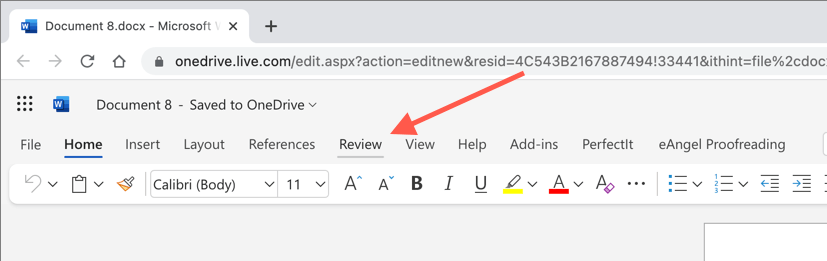 Valitse Editorin vieressä oleva alanuoli ja valitse Proofing Language-vaihtoehto.
Valitse Editorin vieressä oleva alanuoli ja valitse Proofing Language-vaihtoehto. 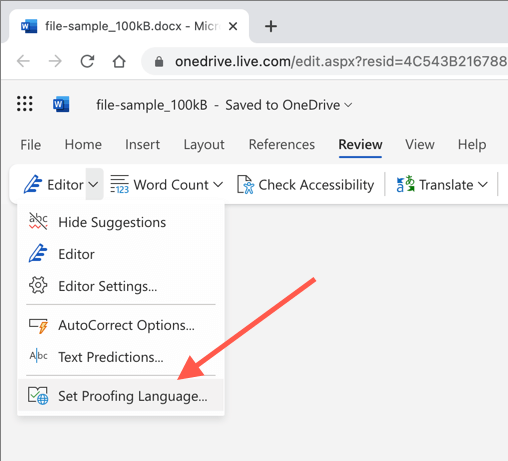 Valitse kieli ja valitse OK.
Valitse kieli ja valitse OK. 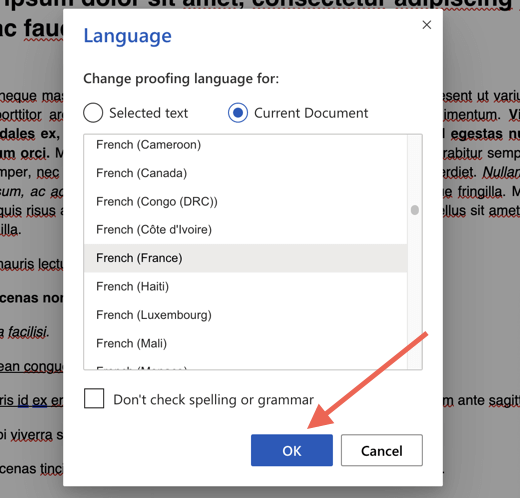
Toistaaksesi, sinun on valittava muokkauskieli joka kerta, kun haluat käyttää jotakin muuta kuin näyttökieltä.
Käytä haluamaasi näyttö-ja muokkauskieltä Wordissa
Kuten juuri huomasit, näyttökielen, muokkauskielen tai molempien vaihtaminen Microsoft Wordissa on enemmän kuin mahdollista. Siitä pitäisi olla hyötyä, jos olet kaksi-tai monikielinen. Toki – macOS ja Officen online-versiot eivät tee asioista kivuttomia, mutta sen ei pitäisi aiheuttaa sinulle liikaa vaivaa. Muista asentaa Windows-tai macOS-tietokoneellesi vastaava näppäimistökieli, jos vaihdat muokkauskieltä.

